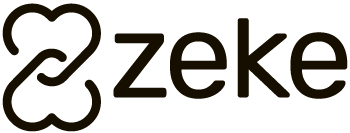Para configurar e emitir a Credencial Modelo 54, siga os passos abaixo:
1. Seleção dos Membros:
- Vá ao menu: Relatórios → Secretaria → Credenciais.
- Clique em “Desmarca todos” para limpar seleções anteriores (caso necessário).
- Selecione manualmente os membros desejados (duplo clique sobre o nome do membro).
2. Configurando a Credencial Modelo 54:
- Clique sobre a opção “M. 54” e pressione a tecla F2, ou clique diretamente na descrição para abrir as configurações.
- Clique no botão “Alterar”.
Personalize conforme desejado:
Inscrição Superior:
- Edite o texto do topo (ex.: “Credencial”, “Carteirinha de Membro”, etc.).
Nome da Igreja:
- Configure a exibição do nome em duas linhas, ajustando a quantidade de caracteres.
- Escolha o tamanho das fontes para Linha 1 (menor) e Linha 2 (maior).
- Escolha a cor desejada para o nome da igreja.
Aparência Geral:
- Selecione uma borda colorida disponível.
- Escolha imagens para o fundo esquerdo e o fundo direito (podem ser iguais ou diferentes).
Assinaturas:
- Insira as assinaturas digitalizadas do Pastor e do Secretário (formato BMP).
Texto do Verso:
- Insira um texto personalizado para o verso da credencial, em letras maiúsculas (opcional).
- Escolha a cor para o texto do verso (ex.: vermelho).
Convenção (Opcional):
-
Caso a igreja participe de uma convenção, você pode inserir um timbre ou logotipo específico. Se não desejar, pode deixar sem imagem.
-
Após as alterações desejadas, clique em “Salvar”.
3. Impressão da Credencial Modelo 54:
- Marque a opção “Incluir Foto” para exibir fotos dos membros na credencial.
- Clique novamente em “M. 54” e em seguida “Imprimir”.
- A credencial será gerada conforme a configuração feita, com todos os elementos personalizados escolhidos por você.
💡 Para futuras alterações, basta repetir os passos acima.